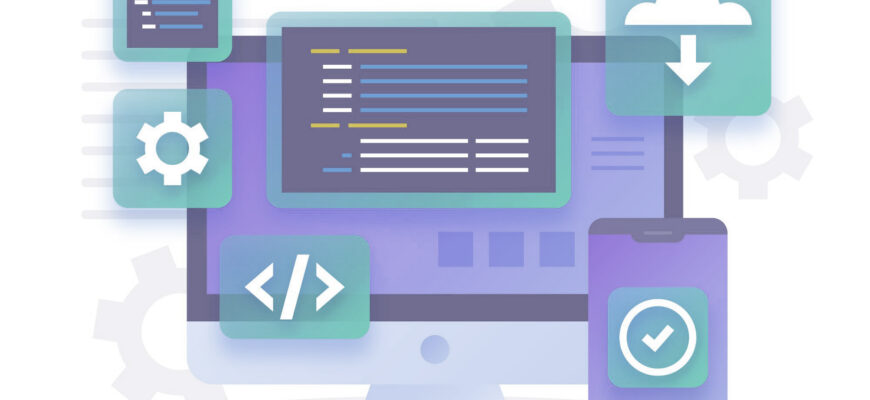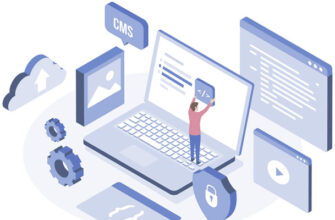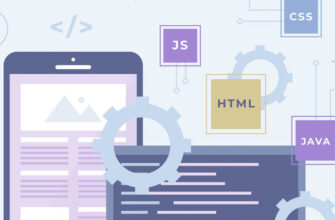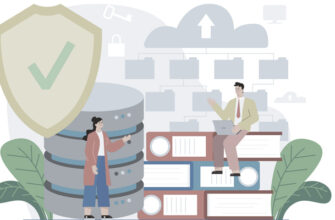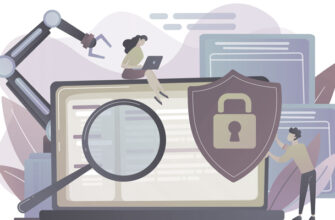Шорткоды в WordPress — это специальные теги, которые позволяют вам вставлять динамический контент или функции в любом месте вашего сайта. Чтобы создать собственный шорткод, вам понадобится добавить некоторый код в файл functions.php вашей темы или в плагин.
WordPress – популярная платформа для создания веб-сайтов и блогов. Одной из важных возможностей WordPress является использование шорткодов (shortcodes), которые позволяют вам легко встраивать функционал или выводить содержимое на вашем сайте. В этой статье мы рассмотрим, как создать свой собственный шорткод для WordPress.
Что такое шорткоды в WordPress? Шорткоды в WordPress являются специальными кодами, которые заключаются в квадратные скобки и вставляются в содержимое страницы или записи. При обработке содержимого WordPress заменяет шорткоды на соответствующий вывод. Например, вы можете создать шорткод для вывода списка последних записей или отображения контактной формы. Шорткод можно вызвать в любом месте ваших записей или страниц WordPress.
- Как создать свой шорткод
- Шаг 1: Создайте новый файл
- Шаг 2: Напишите код шорткода
- Шаг 3: Подключите файл шорткода в вашу тему WordPress
- Шаг 4: Используйте свой шорткод
- Расширение функционала шорткода
- Как вставить шорткод в PHP или в тему WordPress
- Способ 1: Использование do_shortcode()
- Способ 2: Вставка шорткода прямо в шаблон
- Способ 3: Использование функции get_shortcode_regex()
Как создать свой шорткод
Давайте рассмотрим шаги по созданию своего собственного шорткода в WordPress.
Шаг 1: Создайте новый файл
Откройте рабочую директорию вашего темы WordPress и создайте новый файл с именем «shortcode.php». В этом файле мы будем писать наш код шорткода.
Шаг 2: Напишите код шорткода
В файле «shortcode.php» напишите следующий простой код шорткода:
function custom_shortcode() {
return "Привет, это мой первый шорткод!";
}
add_shortcode('custom', 'custom_shortcode');В этом примере мы создали функцию «custom_shortcode()», которая возвращает строку «Привет, это мой первый шорткод!». Затем мы использовали функцию «add_shortcode()» для регистрации шорткода с именем «custom».
Шаг 3: Подключите файл шорткода в вашу тему WordPress
Теперь, когда у вас есть файл «shortcode.php» с кодом шорткода, вам нужно подключить его в вашей теме WordPress. Для этого откройте файл «functions.php» вашей темы и добавьте следующую строку:
include 'shortcode.php';Конечно, можно сразу писать в functions.php, но удобно, когда все функции шорткодов находятся в одном месте в файле shortcode.php.
Шаг 4: Используйте свой шорткод
Теперь вы можете использовать свой шорткод в любой записи или странице WordPress. Вставьте следующий код в нужное место в содержимом:
[custom]Когда вы сохраните изменения и просмотрите страницу, вы увидите текст «Привет, это мой первый шорткод!».
Расширение функционала шорткода
Конечно, вы можете расширить функционал своего шорткода, добавляя аргументы и дополнительные настройки. Например, вы можете создать шорткод для вывода списка последних записей с возможностью указания количества записей.
function custom_shortcode($atts) {
$args = shortcode_atts(array(
'count' => 5,
), $atts);
$posts = get_posts(array(
'posts_per_page' => $args['count'],
));
$output = '<ul>';
foreach ($posts as $post) {
$output .= '<li>' . $post->post_title . '</li>';
}
$output .= '</ul>';
return $output;
}
add_shortcode('custom', 'custom_shortcode');В этом примере мы использовали аргументы шорткода, чтобы задать количество последних записей. Мы также использовали функцию «get_posts()» для получения списка записей и создали HTML-список для вывода.
Теперь вы знаете, как создать свой собственный шорткод для WordPress с помощью простого примера. Вы можете использовать этот функционал, чтобы добавить различные фрагменты кода, функции или контент на ваш сайт. Шорткоды — это мощный инструмент WordPress, который поможет вам создать более гибкий и интересный веб-сайт. Не бойтесь экспериментировать и создавать новые шорткоды для своих нужд!
Как вставить шорткод в PHP или в тему WordPress
В то же время, возникает вопрос о том, как вставить шорткоды WordPress в сам PHP-код или в шаблон сайта. Рассмотрим несколько способов вставки шорткодов в PHP-файлы или шаблоны WordPress.
Способ 1: Использование do_shortcode()
Первый способ заключается в использовании функции do_shortcode() в PHP-коде или шаблоне вашего сайта. Функция do_shortcode() предназначена для выполнения шорткодов и замены их содержимым. Вот как вы можете использовать эту функцию:
<?php echo do_shortcode('[your_shortcode]'); ?>В данном примере функция do_shortcode() будет выполнять шорткод с именем «your_shortcode».
Способ 2: Вставка шорткода прямо в шаблон
Если вы хотите вставить шорткод непосредственно в шаблон, вы можете воспользоваться следующим кодом:
<?php echo "[your_shortcode]"; ?>Просто вставьте нужный шорткод в кавычках и оберните его с помощью «<?php echo ?>» для вывода его на странице.
Способ 3: Использование функции get_shortcode_regex()
Если вы хотите вставить шорткод внутри сложного PHP-кода или внутри другого шорткода, вам может потребоваться использовать функцию get_shortcode_regex(). Эта функция позволяет найти шорткоды в строке и выполнить их. Вот пример:
<?php
$content = 'Текст с [your_shortcode] внутри.';
preg_match_all('/' . get_shortcode_regex() . '/s', $content, $matches);
if (!empty($matches[2]) && in_array('your_shortcode', $matches[2])) {
echo do_shortcode($matches[0][0]);
}
?>В этом примере мы использовали функцию preg_match_all() для поиска шорткодов в строке $content. Затем мы проверяем, содержит ли массив $matches название нашего шорткода «your_shortcode». Если да, то мы выполняем этот шорткод с помощью функции do_shortcode().
Вставка шорткодов WordPress в PHP-файлы или шаблоны сайта может быть полезной в ситуациях, когда вы хотите управлять выводом контента или функционалом в различных частях вашего веб-сайта. В этой статье мы рассмотрели три способа вставки шорткодов в PHP-код или шаблон сайта, включая использование функции do_shortcode(), прямую вставку шорткода и использование функции get_shortcode_regex(). Выберите подходящий для вас способ и начните использовать мощь шорткодов в своем проекте на WordPress!